微軟最近發布了Windows 10累積更新KB4598242,用於運行Windows 10版本20H2的設備(2020年10月更新),其中包括針對操作系統的改進和錯誤修復。
所有兼容的设备都会 通过Windows Update自动下载并安装KB4598242更新。
但是某些用户的Windows 10 20H2更新无法安装,错误为– 0x800F0922。更新将达到约99%,然后报告失败。
内容
Windows 10更新无法安装
適用於x64系統的Windows 10版本20H2的2021-01累積更新(KB4598242)–錯誤0x800f0922
在大多数情况下,Windows更新无法安装或出现错误,因为计算机无法连接到适当的更新服务器,系统保留分区中没有足够的内存。此外,Windows更新数据库已损坏,导致Windows更新卡住或无法安装等。如果您也正在努力解决此问题,则Windows Update无法在此处安装一些必须尝试的有效解决方案。
这是为我工作的解决方案!
- 在任务栏上的搜索框中,键入 cmd。
- 在搜索结果中右键单击“ 命令提示符”,然后选择 “以管理员身份运行”。(在用户帐户控制提示时,选择“是”。)
- 在“管理员:命令提示符”窗口中,键入以下命令,然后按Enter: SC config trustinstaller start = auto
- 重新启动电脑。
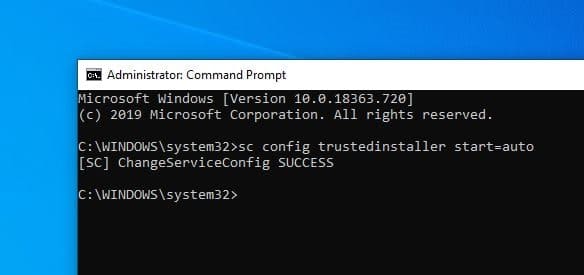
在某些情况下,可能需要重新启动。如果您在“设置” >“ 更新和安全性”下 查看,并且看到消息“ 状态: 等待重启”,请再次重启PC以完成安装。
执行干净启动
如果已安装,请暂时禁用安全软件(防病毒),并断开VPN连接。然后检查更新,安装可用的更新,然后打开防病毒保护。
如果有任何第三方软件导致下载和安装Windows更新发生冲突,则干净启动计算机还可能有助于解决问题。
- 转到搜索框>键入 MSCONFIG
- 选择系统配置>转到服务选项卡。
- 选择“隐藏所有Microsoft服务”>“全部禁用”。
隐藏所有Microsoft服务转到“启动”选项卡>“打开任务管理器”>禁用在那里运行的所有不必要的服务。重新启动计算机并检查更新。
运行Windows Update疑难解答
运行Windows Update故障排除程序,该程序检查并修复了问题,从而阻止了Windows Update的下载和安装。
- 使用键盘快捷键Windows + I打开设置,
- 点击更新和安全,然后进行问题排查
- 选择Windows更新,然后单击运行疑难解答。
- 这将检查损坏的数据库,重新启动Windows Update及其相关服务,并且问题阻止安装Windows Update。
- 完成故障排除过程后,重新启动Windows
- 现在检查设置,更新和安全性的更新。
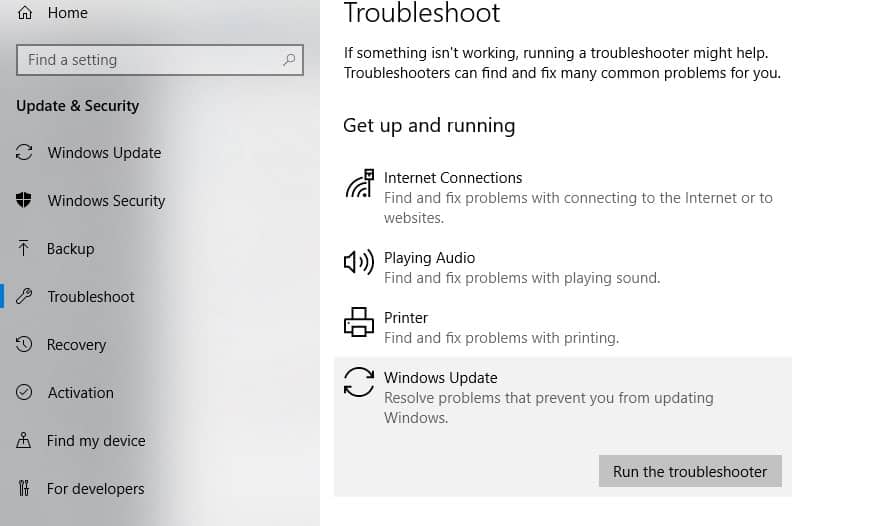
重置Windows更新组件
如果以上解决方案都无法解决您的问题,但Windows Update仍无法安装或停留数小时检查更新,则可能是更新文件本身出了问题。清除存储所有更新文件的文件夹将强制Windows Update下载新文件。在这里,如何清除更新数据库缓存,将Windows更新组件重置为默认设置。
- 按Windows + R,键入services.msc,然后单击确定以打开Windows服务。
- 向下滚动并查找Windows Update服务。
- 右键单击它,然后选择停止。
- 另外,右键单击BITs(后台智能传输服务)和Superfetch(现在称为sysmain的superfetch),然后选择“停止”。
- 现在转到以下位置。C:WindowsSoftwareDistributionDownload。
- 删除下载文件夹中的所有内容,但不要删除文件夹本身。
- 这样做,请按CTRL + A选择所有内容,然后按Delete删除文件。
- 再次打开Windows服务,然后重新启动先前停止的服务(Windows Update,BITS)。
- 重新启动Windows,然后检查设置,更新和安全性的更新。
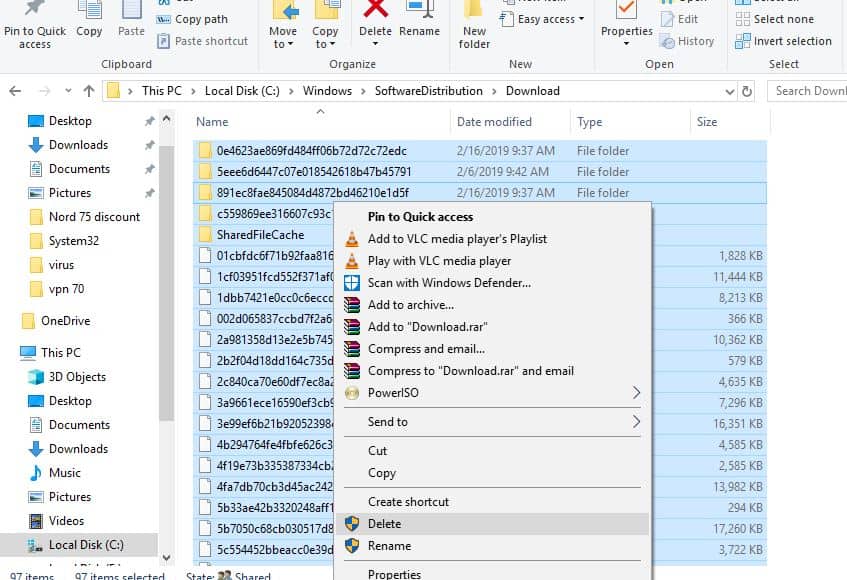
我们无法连接到更新服务
如果出现错误消息,错误消息我们在检查和安装Windows更新时无法连接到更新服务,因此更改DNS服务器地址会为您解决问题。
- 按Windows + R,输入ncpa.cpl, 然后单击 确定
- 这将打开网络连接窗口,
- 右键单击正在使用的网络接口。
- 例如:右键单击屏幕上显示的已连接的以太网适配器。选择属性。
- 从列表中双击Internet协议版本4(TCP / IPv4),以获取其属性窗口。
- 在此处选择单选按钮使用以下DNS服务器地址
- 首选DNS服务器8.8.8.8
- 备用DNS服务器8.8.4.4
- 在退出时单击验证设置,然后单击确定。
- 现在检查更新,没有其他更新服务错误
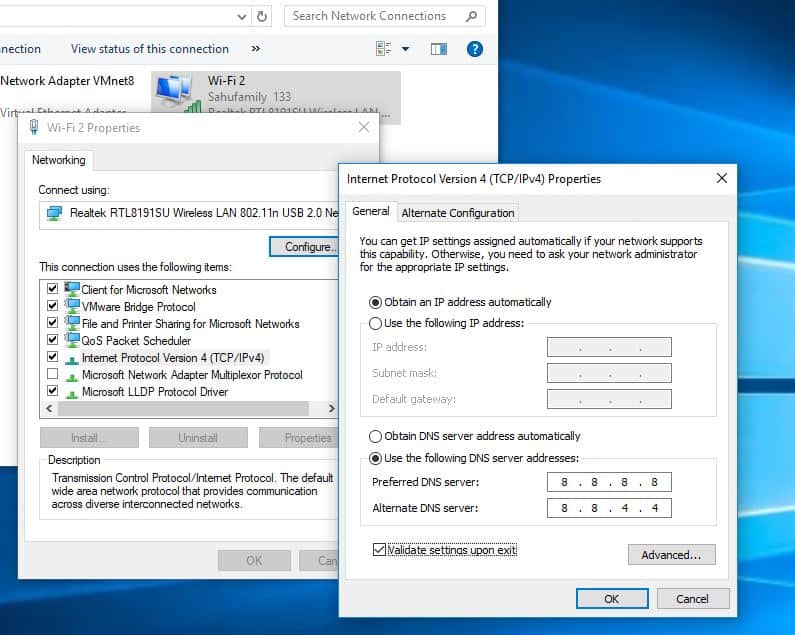
手动安装Windows Update
如果上述所有解决方案均无法解决问题,但Windows更新仍然无法下载或无法安装,则请手动安装Windows更新。
访问Windows 10更新历史记录网页,您可以在其中注意到已发布的所有先前Windows更新的日志。
对于最新发布的更新,请记下KB号。
现在,使用Windows Update目录网站搜索由您记下的KB号指定的更新。根据您的计算机是32位= x86还是64位= x64,下载更新。
從今天開始– KB4598242(操作系統內部版本19041.746和Build 19042.746)是Windows 10版本2004和20H2的最新更新,KB4598229(版本18363.1316)是Windows 10版本1909的最新更新。
您可以从此处获取这些更新的直接下载链接。
安装更新后,仅需重新启动计算机即可应用更改。也
如果您发现Windows 10功能更新版本20H2卡住了检查更新,但安装失败并出现其他错误,请使用官方媒体创建工具升级Windows 10版本20H2,而不会出现任何错误或问题。
运行DISM命令
有时无法安装更新问题可能是由损坏的系统文件引起的。在这种情况下,Microsoft建议您运行DISM(部署映像和服务管理)工具来帮助您修复一些Windows损坏错误。之后,请运行sfc / scannow命令,然后单击确定以扫描并恢复丢失的损坏的系统文件。100%完成扫描过程后,请重新启动Windows并检查更新。

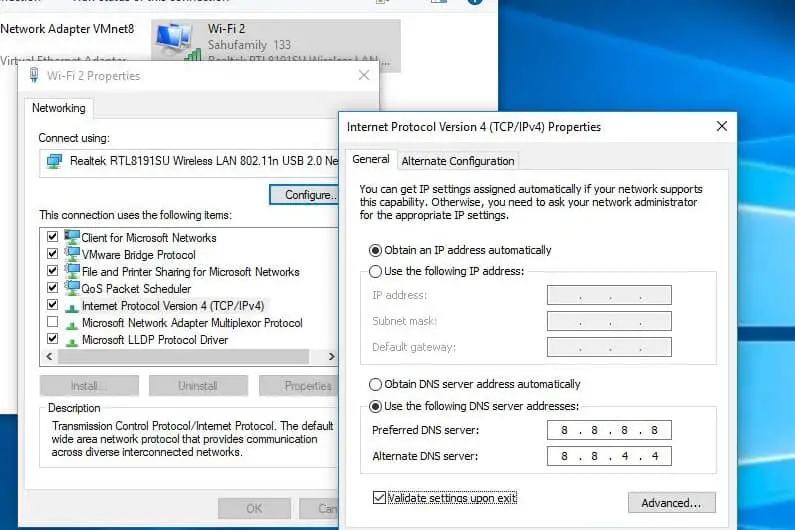




![[已修复] Microsoft Store无法下载应用程序和游戏](https://oktechmasters.org/wp-content/uploads/2022/03/30606-Fix-Cant-Download-from-Microsoft-Store.jpg)
![[已修复] Microsoft Store无法下载和安装应用程式](https://oktechmasters.org/wp-content/uploads/2022/03/30555-Fix-Microsoft-Store-Not-Installing-Apps.jpg)

